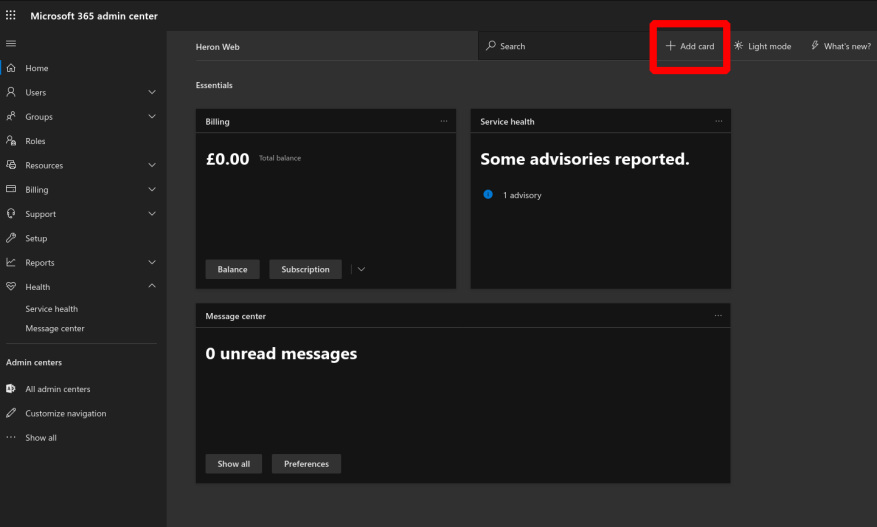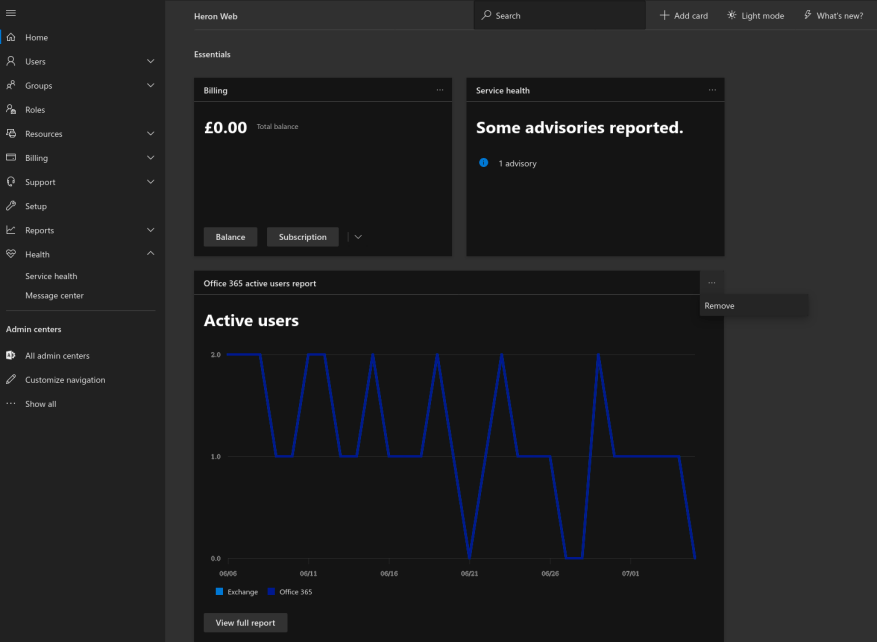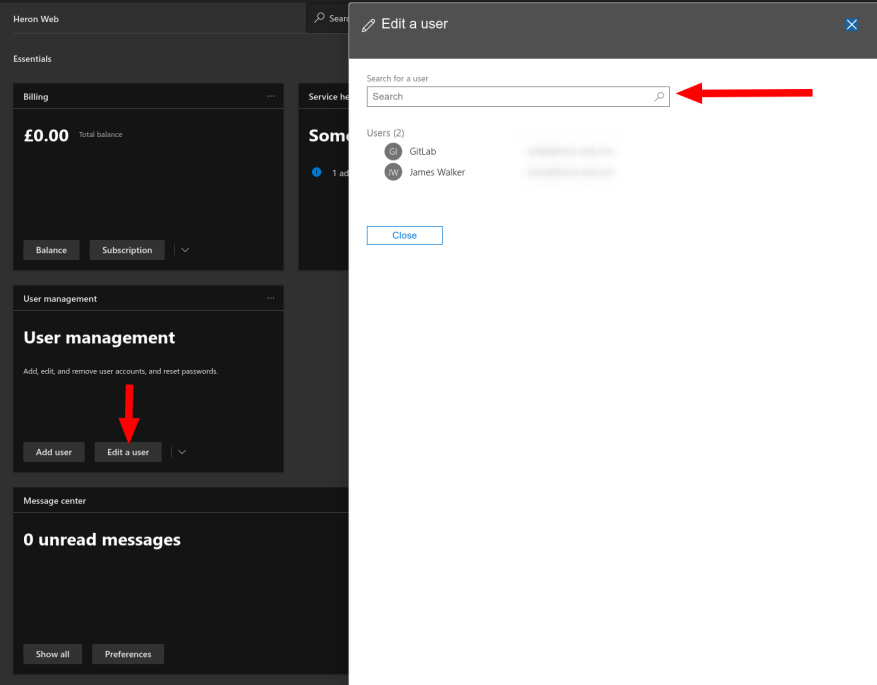Office 365 Admin Center je centrálním centrem administrace pro organizace využívající platformu. Výchozí domovská stránka vám poskytuje rychlý pohled na instalaci vašeho tenanta, takže je důležité ji nakonfigurovat tak, aby vám poskytla co největší užitečnost.
Úvodní obrazovka používá rozhraní založené na kartě. Každá primární stránka v centru pro správu má svou vlastní kartu, která vám umožní rychle proniknout do potřebných dat. Chcete-li přidat nebo odebrat karty, klikněte na tlačítko „Přidat kartu“ vedle vyhledávacího pole v horní části.
Vyberte karty, na kterých vám záleží, přetažením z rozbalovacího panelu na domovskou obrazovku. Karty můžete kdykoli změnit přetažením jejich záhlaví a přesouváním po obrazovce. Chcete-li kteroukoli kartu odebrat, klikněte na ikonu se třemi tečkami v pravé části jejího záhlaví a klikněte na „Odstranit“.
Většina karet obsahuje některé klíčové informace a několik důležitých akčních tlačítek. Některé zobrazují data na samotné kartě. Jedním z příkladů je karta Aktivní uživatelé, která zobrazuje zkrácenou verzi grafu Aktivní uživatelé.
Efektivní používání domovské obrazovky může urychlit běžné úkoly správy. Karta Správa uživatelů vám například umožňuje jedním kliknutím přidávat, upravovat a odstraňovat uživatele – klikněte na tlačítko a poté vyhledejte uživatele, kterého chcete upravit.
Rozvržení se automaticky uloží a zůstane zachováno, ať přistoupíte k centru pro správu. Jedním z posledních ovládacích prvků, které je třeba zmínit, je vyhledávací pole v horní části, které vám umožní rychle přejít na další stránky v centru pro správu.
FAQ
Co je custommii a jak jej mohu používat?
CustomizeMii je nástroj od Leathl, který vám umožňuje vytvářet kanálové WAD přizpůsobením existujících základních WADů nebo jakéhokoli jiného kanálového WAD. Počítač (který máte, pokud toto čtete). 1.
Jak vytvořit vlastní ikony v aplikaci Microsoft Paint?
Pokud si chcete vytvořit vlastní ikony, může vám s tím pomoci Microsoft Paint. Kroky. Otevřete Microsoft Paint. Přejděte na Obrázek a poté Atributy.Změňte výšku a šířku přesně na 32! Klikněte na Zobrazit, poté na Zoom a nakonec zobrazte mřížku. Klikněte na Zobrazit, poté na Zoom, poté na Vlastní a nakonec nastavte 800 %!!!!!!
Můžete vytvářet ikony v programu Paint 3D?
Na rozdíl od klasického programu Microsoft Paint vám Paint 3D umožňuje vytvořit obrázek na průhledném pozadí; nemůžete však vytvořit soubor ikony přímo z programu Paint 3D. Naštěstí můžete pomocí ICO Convert přeměnit svůj obrázek s průhledným pozadím na uspokojivější soubor ikon. .
Jak vytvořím ikonu pomocí programu Microsoft Paint?
1 Spusťte Microsoft Paint. 2 Můžete se rozhodnout vytvořit ikonu pomocí Tvarů v programu Microsoft Paint nebo vložit obrázek. 3 Uložte obrázek s preferovaným názvem. 4 Než bude možné soubor použít jako ikonu, musíte jej převést na soubor ICO pomocí aplikace třetí strany, jako je Icoconvert. Další položky…
Jak změním velikost ikon v aplikaci Microsoft Paint?
Stisknutím klávesy „Enter“ načtete aplikaci Microsoft Paint. b. Klikněte na tmavě modré tlačítko vlevo na kartě „Domů“ a vyberte „Vlastnosti“. Nastavte hodnoty „Width“ a „Height“ tak, aby odpovídaly požadované velikosti ikony v pixelech. Kliknutím na tlačítko „OK“ umožníte aplikaci Microsoft Paint změnit velikost plátna.
Jak vytvořit vlastní ikony ve Windows 10?
K vytvoření vlastních ikon použijeme aplikaci Paint 3D Windows. Pojďme se tedy podívat, jak vytvořit vlastní ikonu ve Windows 10. Krok 1. Nejprve klikněte na tlačítko Start a vyhledejte ‚Paint 3D‘. Vyhledejte „Paint 3D“. Krok 2.
Proč si vybrat náš oděvní design?
Náš oděvní design zahrnuje úžasnou grafiku, design loga, citáty, slogany a text dle vašeho výběru. K návrhu můžete dokonce přidat své umělecké dílo. Vlastní oblečení je také nezapomenutelným dárkem. Dávají příjemcům vědět, že jste do toho vložili svou myšlenku.
Jak si nechám vyrobit oblečení?
Existuje mnoho možností, jak si nechat vyrobit oblečení. Můžete jít s výrobcem oblečení, který vytiskne váš návrh na stávající polotovary.Můžete také nechat výrobce, švadlenu nebo výrobce vzorků, aby vám vytvořili návrhy od začátku. Každá metoda má své klady a zápory.
Jak změním barvu plochy Windows 10?
Nejprve se podívejte na některé možnosti, které má Windows 10 pro přizpůsobení barev. Chcete-li otevřít okno na snímku níže, klepněte pravým tlačítkem myši na plochu a z místní nabídky vyberte možnost Přizpůsobit. Poté vyberte možnost Barvy a maximalizujte okno. Možná zjistíte, že je zapnuto nastavení Automaticky vybrat barvu zvýraznění z mého pozadí.
Jak změním pozadí v počítači se systémem Windows 10?
Chcete-li otevřít motivy, klepněte pravým tlačítkem na prázdné místo na ploše a vyberte Přizpůsobit . Tím se otevře část Pozadí vašeho nastavení Windows 10. Rozbalte okno a na postranním panelu vyberte možnost Motivy. V tomto okně můžete přistupovat k motivům a ukládat je.
Jak spustím všechny aplikace?
Spustit na celou obrazovku
- Otevřete nabídku Start a proveďte krok 2 nebo krok 3 níže v závislosti na tom, zda máte zapnutý nebo vypnutý režim Start na celou obrazovku.
- Pokud je Start na celé obrazovce vypnutý A) Všechny aplikace se ve výchozím nastavení zobrazují na levé straně nabídky Start. (viz snímek obrazovky níže)
- Pokud je možnost Start na celou obrazovku zapnuta